win11任务栏变小解决方法是打开注册表后,定位到:【HKEY_CURRENT_USER\Software\Microsoft\ Windows\CurrentVersion\Explorer\Advanced\】,然后在这里新建一个“TaskbarSi”的DWORD值。然后数字“0”是小任务
win11任务栏变小解决方法是打开注册表后,定位到:【HKEY_CURRENT_USER\Software\Microsoft\ Windows\CurrentVersion\Explorer\Advanced\】,然后在这里新建一个“TaskbarSi”的DWORD值。然后数字“0”是小任务栏,“1”是中任务栏,“2”是大任务栏。
win11任务栏变小解决方法介绍相关推荐:win11清理C盘方法介绍

案一:
1、win11的任务栏大小,目前只能够使用注册表编辑器进行修改。
2、打开注册表后,定位到:
【HKEY_CURRENT_USER\Software\Microsoft\ Windows\CurrentVersion\Explorer\Advanced\】
3、然后在这里新建一个“TaskbarSi”的DWORD值。
4、然后数字“0”是小任务栏,“1”是中任务栏,“2”是大任务栏。

小任务栏↓

中任务栏↓
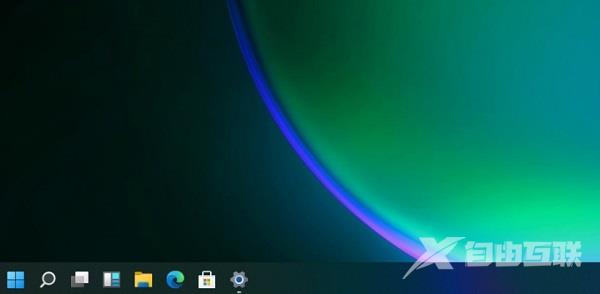
大任务栏↓

方案二:
如果你的win11系统不能够更改的话,说明你的系统是最初的测试版,
用户们可以下载安装最新的win11系统,最新的win11系统可以自由调整任务栏的大小、位置等。
且鼠标右键,有“刷新”哦。
【感谢龙石数据资产管理和维护 http://www.longshidata.com/pages/government.html】